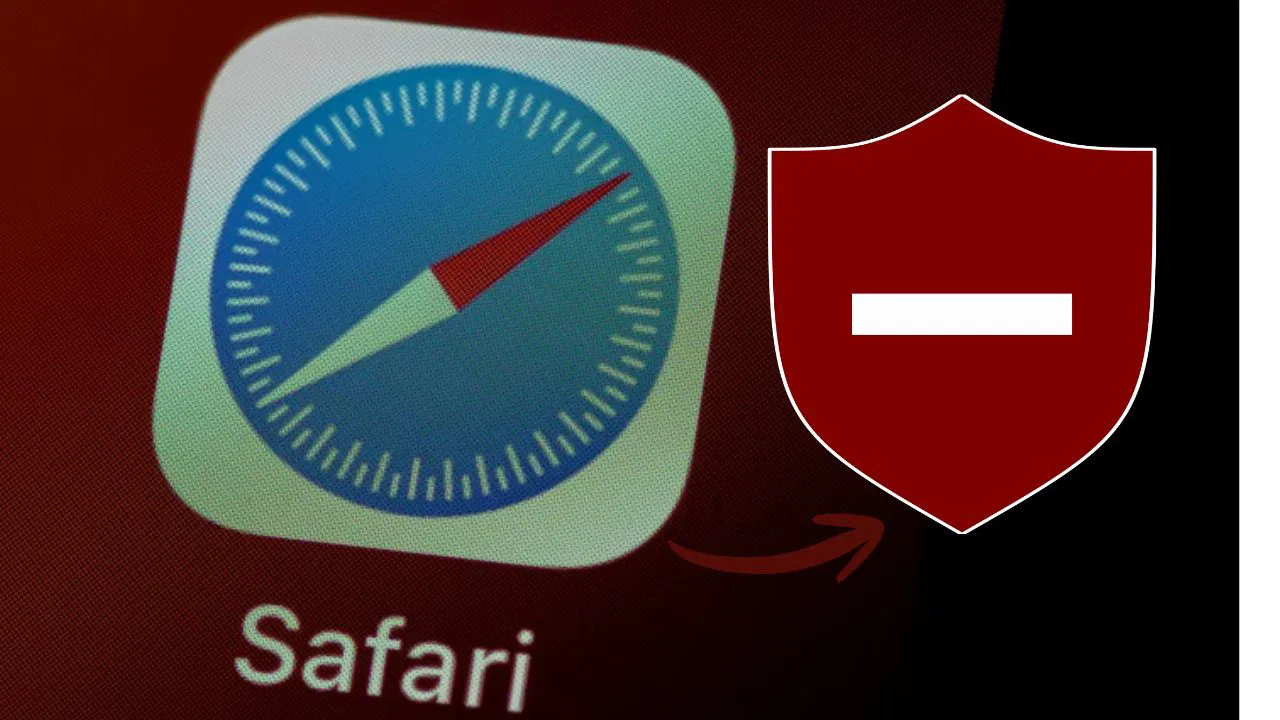Table des matières
Windows est livré avec un tas de fonctionnalités qui facilitent la vie, pour les utilisateurs et les attaquants. Si vous n’avez besoin de aucune de ces fonctionnalités, vous devez les désactiver pour réduire votre surface d’attaque et renforcer la sécurité de votre fenêtre. Ce guide répertorie les fonctionnalités Windows les plus courantes qui ne sont pas nécessaires pour la plupart des gens mais peuvent être exploitées par des acteurs malveillants.
1. Supprimer la connexion Wi-Fi automatique pour les réseaux publics
Par défaut, votre ordinateur portable Windows se connectera automatiquement à une connexion Wi-Fi à laquelle vous vous êtes déjà connecté. Ce comportement peut rendre votre appareil vulnérable aux attaques de réseau comme les attaques maléfiques ou les attaques de l’homme au milieu. De plus, même si vous suivez les pratiques de sécurité Wi-Fi publiques, votre PC peut se connecter au Wi-Fi malveillant avant le début de votre logiciel de sécurité ou de votre VPN.
Pour les réseaux publics ou les réseaux en qui vous ne faites pas confiance, vous devez désactiver la connexion automatique et toujours vous connecter manuellement. Pour ce faire, ouvrez les fenêtres Paramètres et aller à Réseau et Internet → Wi-Fi → Gérer les réseaux connus. Ouvrir maintenant un réseau et désactiver le Connectez-vous automatiquement à portée option.
Par la suite, vous devrez vous connecter manuellement au réseau lorsque vous en êtes près.
2. Désactiver Windows WebClient
WebClient est un service Windows utilisé par le client WebDAV pour afficher des fichiers dans File Explorer sur le réseau. Les vulnérabilités dans WebDAV ou ses composants peuvent permettre une exécution de code distante ou des attaques d’entraînement, comme la récente attaque furtive de Falcon.
Si vous ne gérez pas de données sur d’autres PC sur le réseau, MAP WebDAV Drive ou les applications d’auto-hôte qui utilisent le service WebClient, vous pouvez le désactiver en toute sécurité pour améliorer la sécurité. Tapez des «services» dans la recherche Windows et ouvrez le Services App.
Ici, cherchez le Webclient Service, cliquez avec le bouton droit dessus et sélectionnez Propriétés.
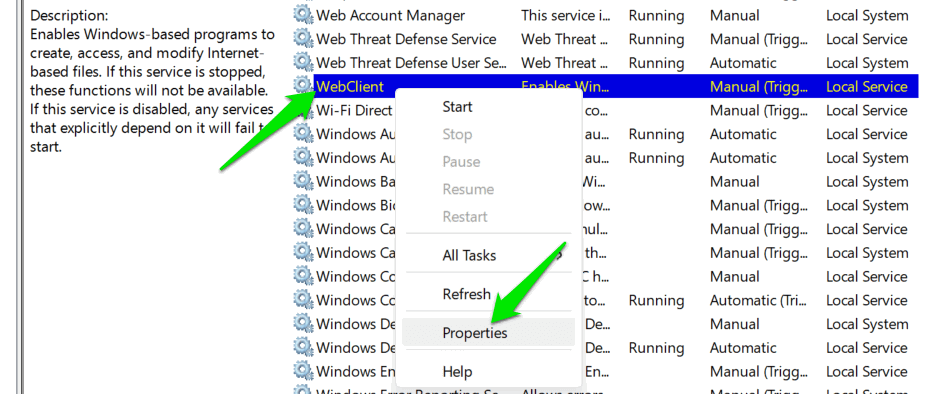
Dans les propriétés, cliquez sur Arrêt S’il s’exécute et sélectionnez Désactivé dans le Type de démarrage section. Cela désactivera le service, et il ne commencera pas par votre prochain démarrage PC.
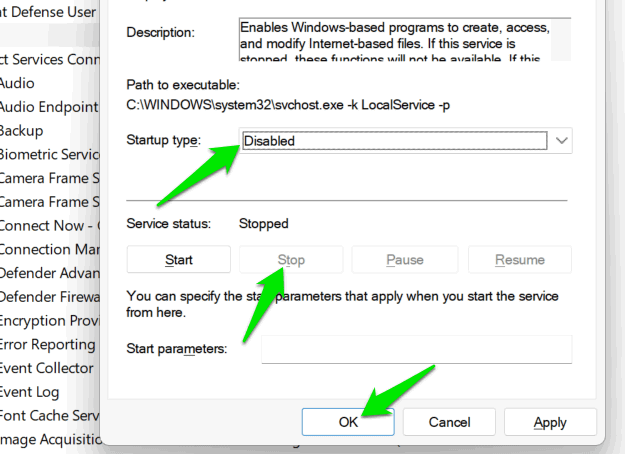
3. Éteindre le service de spouleur imprimé
Si vous n’utilisez pas votre PC Windows pour l’impression, le bobineur imprimé n’est qu’un service supplémentaire consommant des ressources et agissant comme point d’entrée. Ce service accepte des travaux d’impression à partir des applications et gère les pilotes d’imprimante; Il vous permet d’imprimer localement et de travailler comme serveur d’impression. Puisqu’il fonctionne sur le réseau et a des privilèges élevés, il peut être exploité, comme la vulnérabilité populaire de printnightmare.
Vous pouvez désactiver ce service si vous n’avez pas besoin du service d’impression, similaire à la façon dont vous avez désactivé le service WebClient. Ouvrez à nouveau l’application Services. Trouver le Bobinerie imprimée service, ouvrir ses propriétés et définir Type de démarrage comme Désactivé. Il sera probablement en cours d’exécution par défaut, vous devez donc également cliquer Arrêt pour désactiver la session en cours.
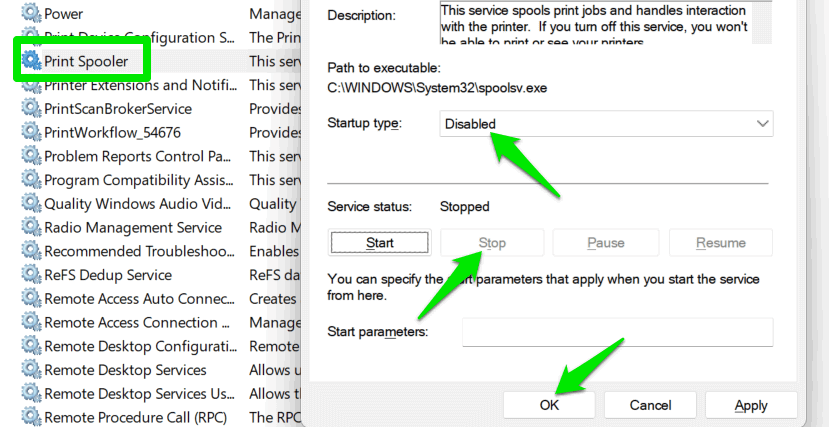
Maintenant, si vous essayez d’utiliser l’une des fonctions liées à l’impression, vous obtiendrez le service de spouleur d’impression ne fonctionne pas.
4. Basculer sur la découverte du réseau
La découverte de réseau permet à votre PC de trouver d’autres appareils sur le réseau et d’être trouvés par eux. Bien qu’il s’agisse d’une excellente fonction si vous devez vous connecter avec d’autres appareils pour partager des données sur un réseau, il rend également votre PC disponible pour trouver des vulnérabilités à exploiter. Si vous ne vous connectez pas constamment avec d’autres appareils sur le réseau, vous pouvez désactiver cette fonction et l’activer uniquement lorsque vous devez l’utiliser.
Dans les paramètres Windows, allez à Réseau et Internet → Paramètres réseau avancés → Paramètres de partage avancé et désactiver le Découverte de réseau option.
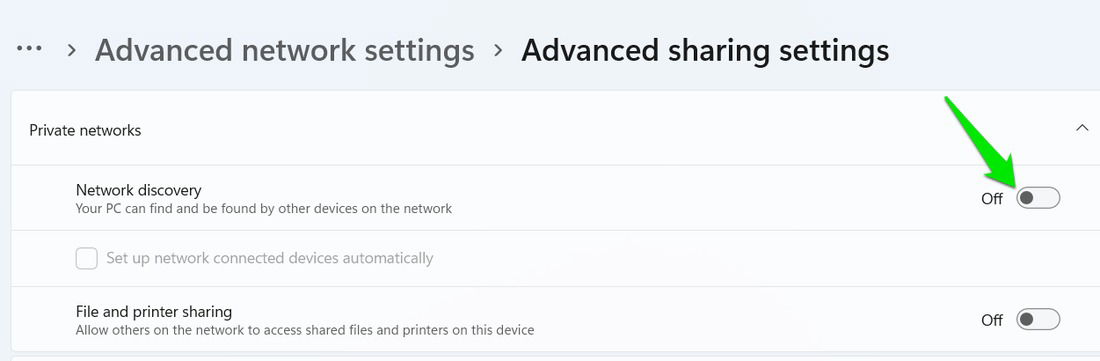
5. Désactiver l’hôte du script Windows
Windows Script Host (WSH) est le moteur Windows qui exécute des fichiers .vbs et .js, permettant aux scripts d’automatiser les tâches. Ces scripts sont souvent utilisés par les administrateurs pour automatiser les tâches, et certains outils hérités peuvent les utiliser pour l’installation ou la planification. Cependant, ils sont également connus pour être utilisés dans des attaques malveillantes comme les ransomwares ou les chevaux de Troie à distance (rat).
Si votre flux de travail ne dépend pas des scripts .vbs ou .js et que vous n’utilisez aucune application héritée qui peut les utiliser, vous devez désactiver complètement WSH pour éviter d’éventuelles attaques. Vous pouvez le faire en modifiant le registre Windows.
Avertissement: Assurez-vous de sauvegarder le registre avant d’apporter des modifications, car un changement incorrect peut corrompre le système et même entraîner une perte de données.
Ouvrez le registre Windows en recherchant le «registre» dans la recherche et l’ouverture de Windows Rédacteur en chef. Ici, passez à l’emplacement suivant:
HKEY_LOCAL_MACHINESOFTWAREMicrosoftWindows Script HostSettingsMaintenant, cliquez avec le bouton droit dans le panneau de droite et sélectionnez Valeur dword (32 bits) et nommez-le Enabled. Double-cliquez dessus pour l’ouvrir, puis définissez sa valeur sur 0. Redémarrez le PC pour que les modifications prennent effet.
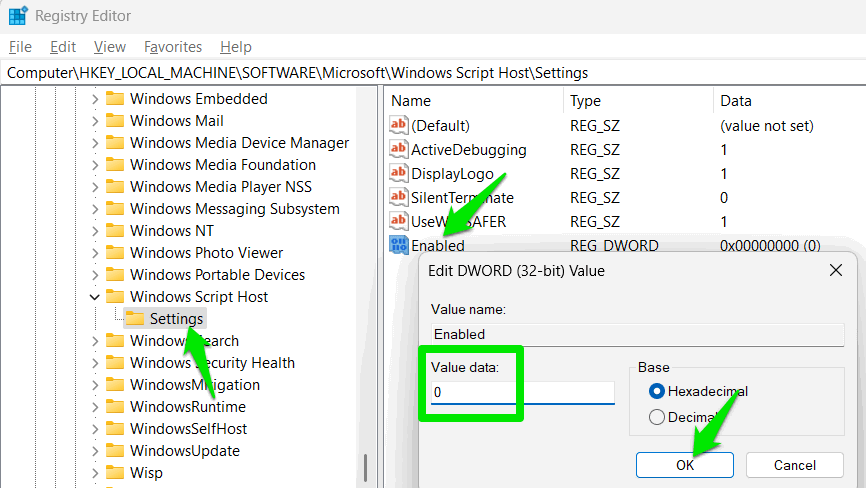
Si vous devez annuler les modifications, supprimez le Activé valeur ou le régler sur 1.
Il convient de mentionner que ces fonctionnalités ne sont pas intrinsèquement peu sûres, mais elles ont été utilisées dans le passé pour des attaques malveillantes. C’est donc une bonne idée de les désactiver si vous ne les utilisez pas pour éviter les attaques zéro jour. Cependant, la désactivation de ces surfaces d’attaque n’élimine pas la nécessité de sécuriser les fenêtres.